AppScan安全测试(一)
- 格式:ppt
- 大小:1.94 MB
- 文档页数:24
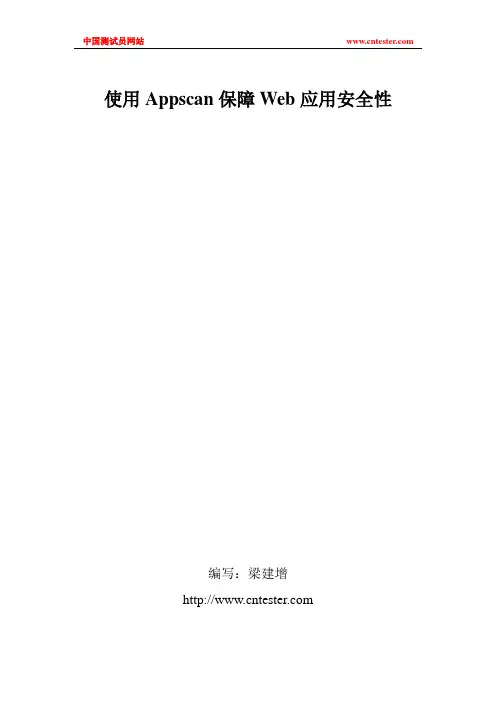
使用Appscan保障Web应用安全性编写:梁建增Appscan简介IBM Rational AppScan Standard Edition 是一种自动化Web 应用程序安全性测试引擎,能够连续、自动地审查Web 应用程序、测试安全性问题,并生成包含修订建议的行动报告,简化补救过程。
IBM Rational AppScan Standard Edition 提供:核心漏洞支持:包含W ASC 隐患分类中已识别的漏洞——如SQL 注入、跨站点脚本攻击和缓冲区溢出。
广泛的应用程序覆盖:包含集成Web 服务扫描和JavaScript 执行(包括Ajax)与解析。
自定义和可扩展功能:AppScan eXtension Framework 运行用户社区共享和构建开源插件。
高级补救建议:展示全面的任务清单,用于修订扫描过程中揭示的问题。
面向渗透测试人员的自动化功能:高级测试实用工具和Pyscan 框架作为手动测试的补充,提供更强大的力量和更高的效率。
法规遵从性报告:40 种开箱即用的遵从性报告,包括PCI Data Security Standard、ISO 17799 和ISO 27001 以及Basel II。
1.信息系统安全性概述在进行软件安全性检测之前,首先我们应该具备一定的信息系统安全性的知识,在我们对整体范围的信息系统安全性保障有一定认识的前提下,才能决定我们能更好的保障该环境下的软件应用安全性。
计算机信息系统是由计算机及其相关的和配套的设备、设施(含网络)构成的,按照一定的应用目标和规则对信息进行采集、加工、存储、传输、检索等处理的人机系统。
从而我们可以得知计算机信息系统的安全性是一个相当复杂且广的课题,通常情况下,计算机信息系统都是以应用性为主题,以实现不同用户群的相应需求实现。
而应用性的实现通常是采用应用软件而达成。
典型的计算机信息系统,包括了机房环境,主机设备,网络交换设备,传输通信媒介,软件系统以及其他相关硬软件,而由于当前信息系统网络的连通性,给安全性问题带来了更大的挑战。
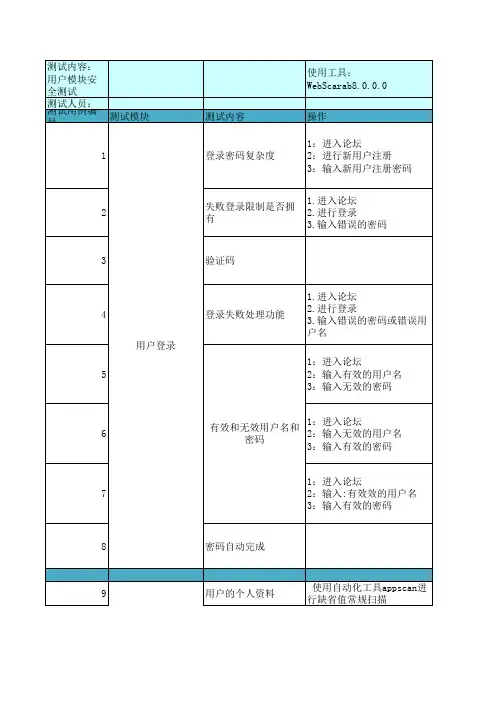
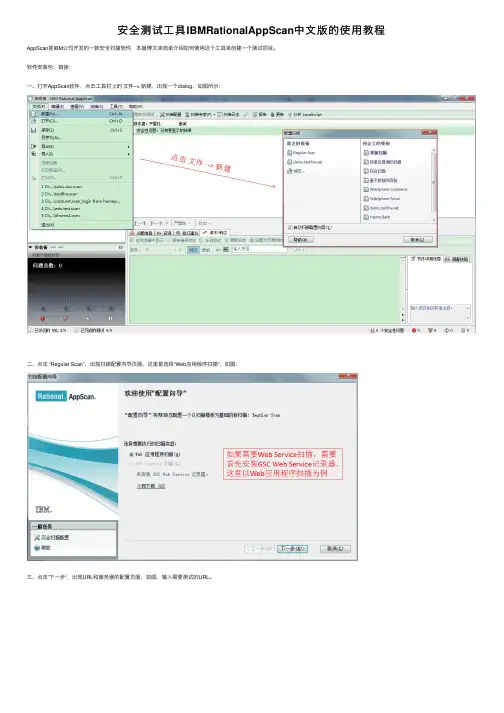
安全测试⼯具IBMRationalAppScan中⽂版的使⽤教程AppScan是IBM公司开发的⼀款安全扫描软件,本篇博⽂来简单介绍如何使⽤这个⼯具来创建⼀个测试项⽬。
软件安装包:链接:⼀、打开AppScan软件,点击⼯具栏上的⽂件–> 新建,出现⼀个dialog,如图所⽰:⼆、点击 “Regular Scan”,出现扫描配置向导页⾯,这⾥是选择“Web应⽤程序扫描“,如图:三、点击”下⼀步“,出现URL和服务器的配置页⾯,如图,输⼊需要测试的URL。
四、点击”下⼀步“,出现登录管理的页⾯,这是因为对于⼤部分⽹站,需要⽤户名和密码登录进去才可以查看许多内容,未登录的情况下就只可以访问部分页⾯。
这⾥选择使⽤的登录⽅法是⾃动,即需要输⼊⽤户名和密码。
如果选择的是记录,则需要对登录过程进⾏录⼊,在录⼊的过程中,appscan可以记住⼀些url,⽅便进⾏扫描。
五、点击”下⼀步“,出现测试策略的页⾯,可以根据不同的测试需求进⾏选择,这⾥选择的是”完成(Complete)“,即进⾏全⾯的测试,六、点击”下⼀步“,出现完成配置向导的界⾯,这⾥使⽤默认配置,可根据需求更改,如下图:七、点击”完成“,设置保存路径,即开始扫描,如下图:⼋、待扫描专家分析完毕,点击”扫描 –> 继续完全扫描“即可。
九、等待测试完毕,即可分析结果。
IBM Rational AppScan保存报告时提⽰错误的解决⽅案前提:在使⽤AppScan扫描安全问题后,想要将报告保存,报告总共100多页,环境是win7,AppScan的版本是8.0。
出现的问题:在点击保存报告的时候,并没有任何错误信息,但是在执⾏的过程中,会提⽰“由于出现意外错误,⽆法创建报告”之类的错误,然后报告⽆法保存成功。
解决⽅案:保存为PDF格式的时候,当报告页⾯⽐较多的时候,就会出现这个错误,只需要将格式保存为html即可保存成功。
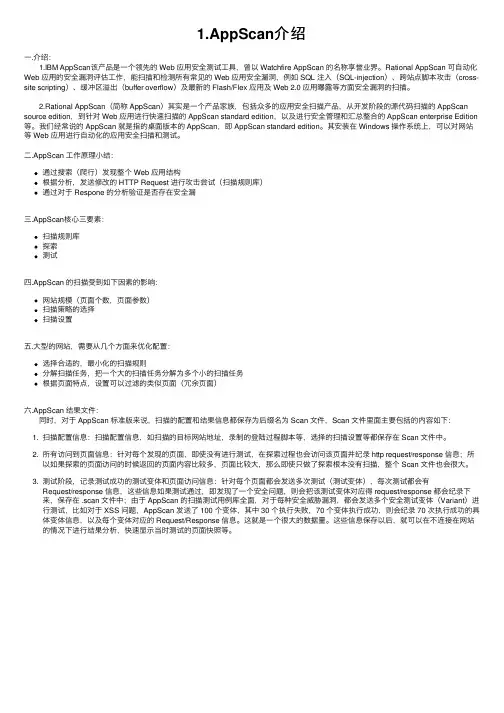
1.AppScan介绍⼀.介绍:1.IBM AppScan该产品是⼀个领先的 Web 应⽤安全测试⼯具,曾以 Watchfire AppScan 的名称享誉业界。
Rational AppScan 可⾃动化Web 应⽤的安全漏洞评估⼯作,能扫描和检测所有常见的 Web 应⽤安全漏洞,例如 SQL 注⼊(SQL-injection)、跨站点脚本攻击(cross-site scripting)、缓冲区溢出(buffer overflow)及最新的 Flash/Flex 应⽤及 Web2.0 应⽤曝露等⽅⾯安全漏洞的扫描。
2.Rational AppScan(简称 AppScan)其实是⼀个产品家族,包括众多的应⽤安全扫描产品,从开发阶段的源代码扫描的 AppScan source edition,到针对 Web 应⽤进⾏快速扫描的 AppScan standard edition,以及进⾏安全管理和汇总整合的 AppScan enterprise Edition 等。
我们经常说的 AppScan 就是指的桌⾯版本的 AppScan,即 AppScan standard edition。
其安装在 Windows 操作系统上,可以对⽹站等 Web 应⽤进⾏⾃动化的应⽤安全扫描和测试。
⼆.AppScan ⼯作原理⼩结:通过搜索(爬⾏)发现整个 Web 应⽤结构根据分析,发送修改的 HTTP Request 进⾏攻击尝试(扫描规则库)通过对于 Respone 的分析验证是否存在安全漏三.AppScan核⼼三要素:扫描规则库探索测试四.AppScan 的扫描受到如下因素的影响:⽹站规模(页⾯个数,页⾯参数)扫描策略的选择扫描设置五.⼤型的⽹站,需要从⼏个⽅⾯来优化配置:选择合适的,最⼩化的扫描规则分解扫描任务,把⼀个⼤的扫描任务分解为多个⼩的扫描任务根据页⾯特点,设置可以过滤的类似页⾯(冗余页⾯)六.AppScan 结果⽂件: 同时,对于 AppScan 标准版来说,扫描的配置和结果信息都保存为后缀名为 Scan ⽂件,Scan ⽂件⾥⾯主要包括的内容如下:1. 扫描配置信息:扫描配置信息,如扫描的⽬标⽹站地址,录制的登陆过程脚本等,选择的扫描设置等都保存在 Scan ⽂件中。
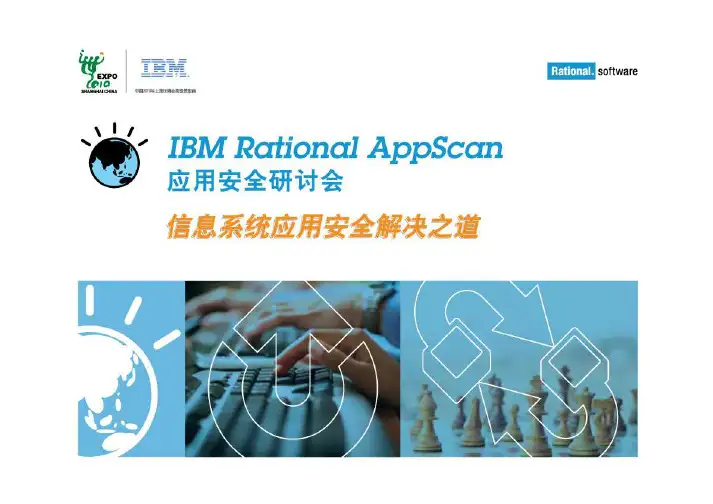

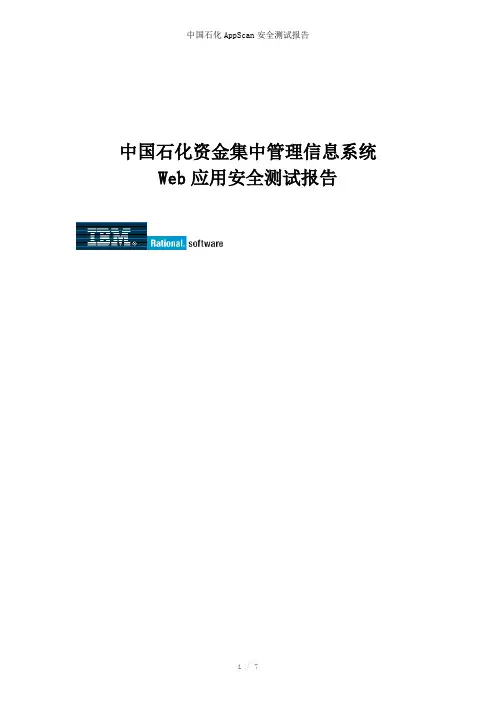
中国石化资金集中管理信息系统Web应用安全测试报告1.简介本文针对中国石化资金集中管理信息系统,采用IBM Rational的安全测试产品AppScan进行安全测试,并基于此次测试的结果进行分析。
1.1 中国石化资金集中管理信息系统应用特点中国石化资金集中管理信息系统应用采用Jboss4.2.4作为应用服务器,系统使用基于Spring的Acegi进行安全认证和授权;其中还大量采用了Javascript技术,所有其对于url的解析处理,需要动态进行处理。
1.2 针对中国石化资金集中管理信息系统应用特点的安全测试设置针对于中国石化资金集中管理信息系统应用的以上特点,并结合实际使用情况分为三种场景进行测试,测试内容选择了系统的功能1和功能2:1)使用用户名/密码,但不进行登陆验证:此场景如同一般用户登陆系统,但不进行登陆验证,即不判断针对特殊应用安全的登陆,是否存在安全问题。
2)使用用户名/密码,进行登陆验证:此场景选择正常用户登陆系统,进行登陆验证,即判断针对特殊应用安全的登陆,是否存在安全问题。
3)基于不同角色登陆处理:结合权限较高的admin用户和权限较低的cqusr1用户进行登陆,除了常规的安全的检测,特别还要针对跨权限的安全访问进行判断。
通过以上的配置,结合AppScan的登陆设置就可以了。
2.测试结果简析结合以上的三个场景,针对部分功能进行安全测试后,初步获得以下测试结果。
2.1 整体内容分析3.严重安全问题分析及修改建议3.1 XSS跨站点脚本攻击漏洞问题概述:黑客可以应用此漏洞,获取最终用户信息,并基于此进行伪装,进行攻击。
url:http://10.1.19.92:40001/wfProject/jsp/app/sinopec/wf/loan/commission edLoanApply.jsphttp://10.1.19.92:40001/wfProject/jsp/app/sinopec/wf/loan/loanApply. jsphttp://10.1.19.92:40001/wfProject/jsp/app/sinopec/wf/tongye/RMBOverd raftApply.jsphttp://10.1.19.92:40001/wfProject/jsp/app/sinopec/wf/tongye/RMBchaij ieApply.jsp测试方式:在参数中增加javascript:alert(134108)处理,可执行url修改方法:修改对于参数的处理,将无效值进行排除。
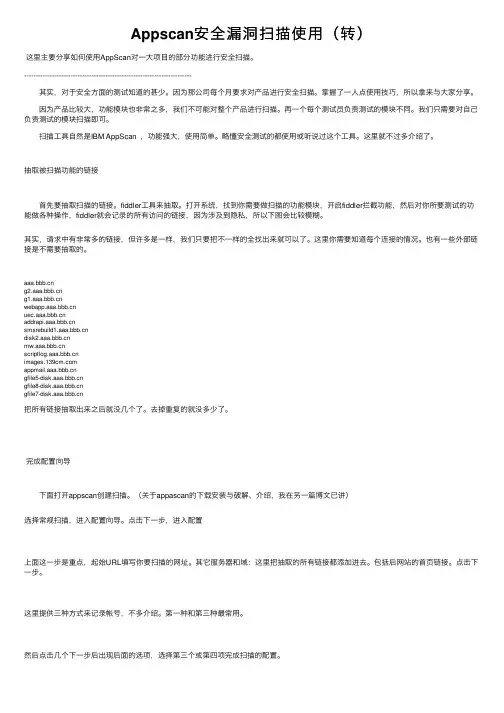
Appscan安全漏洞扫描使⽤(转)这⾥主要分享如何使⽤AppScan对⼀⼤项⽬的部分功能进⾏安全扫描。
------------------------------------------------------------------------ 其实,对于安全⽅⾯的测试知道的甚少。
因为那公司每个⽉要求对产品进⾏安全扫描。
掌握了⼀⼈点使⽤技巧,所以拿来与⼤家分享。
因为产品⽐较⼤,功能模块也⾮常之多,我们不可能对整个产品进⾏扫描。
再⼀个每个测试员负责测试的模块不同。
我们只需要对⾃⼰负责测试的模块扫描即可。
扫描⼯具⾃然是IBM AppScan ,功能强⼤,使⽤简单。
略懂安全测试的都使⽤或听说过这个⼯具。
这⾥就不过多介绍了。
抽取被扫描功能的链接 ⾸先要抽取扫描的链接。
fiddler⼯具来抽取。
打开系统,找到你需要做扫描的功能模块,开启fiddler拦截功能,然后对你所要测试的功能做各种操作,fiddler就会记录的所有访问的链接,因为涉及到隐私,所以下图会⽐较模糊。
其实,请求中有⾮常多的链接,但许多是⼀样,我们只要把不⼀样的全找出来就可以了。
这⾥你需要知道每个连接的情况。
也有⼀些外部链接是不需要抽取的。
把所有链接抽取出来之后就没⼏个了。
去掉重复的就没多少了。
完成配置向导 下⾯打开appscan创建扫描。
(关于appascan的下载安装与破解、介绍,我在另⼀篇博⽂已讲)选择常规扫描,进⼊配置向导。
点击下⼀步,进⼊配置上⾯这⼀步是重点,起始URL填写你要扫描的⽹址。
其它服务器和域:这⾥把抽取的所有链接都添加进去。
包括后⽹站的⾸页链接。
点击下⼀步。
这⾥提供三种⽅式来记录帐号,不多介绍。
第⼀种和第三种最常⽤。
然后点击⼏个下⼀步后出现后⾯的选项,选择第三个或第四项完成扫描的配置。
录制扫描脚本 完成配置后,下⾯就要开始录制脚本了呢。
点击⼯具栏上的探索按钮,appscan会打开⾃带浏览器,输⼊系统⽤户名密码登录系统,对你要扫描的模块功能进⾏操作。
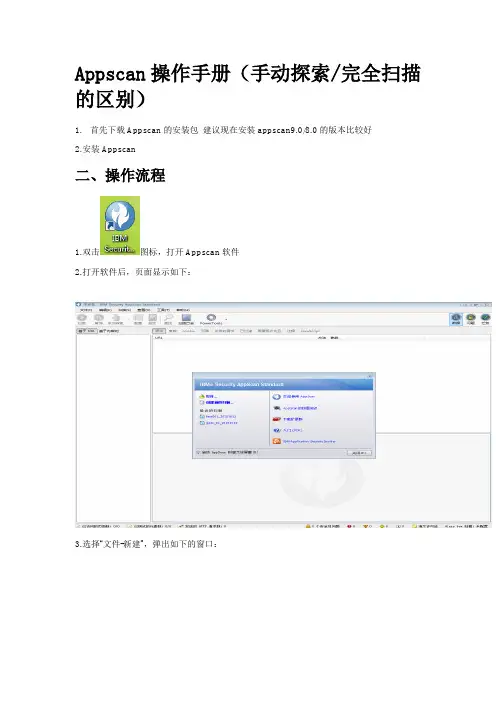
Appscan操作手册(手动探索/完全扫描的区别)1.首先下载Appscan的安装包建议现在安装appscan9.0/8.0的版本比较好2.安装Appscan二、操作流程1.双击图标,打开Appscan软件2.打开软件后,页面显示如下:3.选择“文件-新建”,弹出如下的窗口:4.点击“常规扫描”,页面如下:5.选择“Appscan(自动或手动)”,点击下一步,如图:6.在“起始URL”处输入将要扫描的系统的URL,点击下一步,如图:7.选择“自动”,输入用户名和密码,如图:8.点击下一步,如图:9.默认,点击下一步,如图:注:一般常用的是“启动全面自动扫描”和“使用“手动探索”启动”,二者区别如下:1)启动全面自动扫描:工具自动对系统进行扫描,扫描完毕后会显示扫描结果。
不过使用此种方式扫描不全,类似插件的模块扫描不到。
2)使用“手动探索”启动:测试人员可以自由灵活的对所有模块进行扫描操作,扫描结果更加细致。
下面以手动探索为例。
10.选择“使用“手动探索”启动,点击完成。
通过浏览器打开扫描的页面,如下:11.进行测试操作,录制脚本,脚本录制完毕后,关闭浏览器。
Appscan页面显示录制的脚本信息,如下图:12.点击“导出”按钮,保存录制的脚本,关闭窗口。
点击“文件-导入-探索数据”,选择刚才录制的脚本。
13.脚本添加完毕,如下图:14.点击“扫描-继续仅探索”15.弹出如下窗口:16.选择“是”,保存扫描结果后,开始进行扫描操作。
17.扫描停止后,点击“扫描-仅测试”,如下图:18.开始进行安全测试,捕获漏洞,如下图:注:下方显示扫描进度。
19.扫描完毕后,扫描界面显示如下图:注:1)界面中间显示存在的漏洞类型,展开可查看漏洞的URL;2)右侧显示具体的漏洞信息,可查看详情20.点击界面的“报告”按钮,如下图所示:21.勾选“在每个问题之后加入分页(PDF)”,勾选左侧的全部信息(为使报告更加详细),如下图:22.点击“保存报告”,可将报告保存到本地电脑。
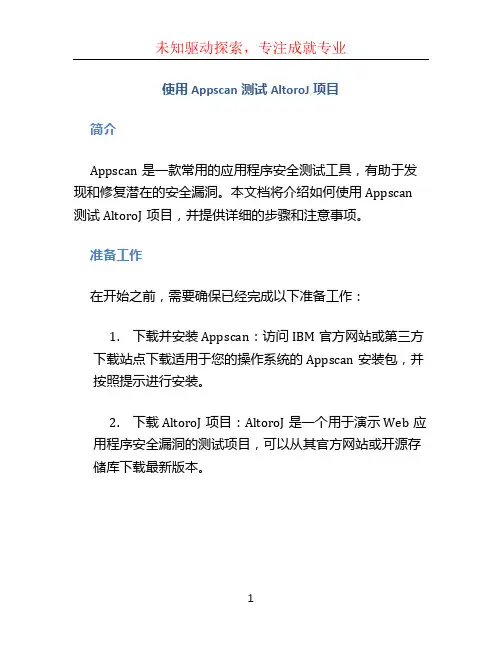
使用Appscan测试AltoroJ项目简介Appscan是一款常用的应用程序安全测试工具,有助于发现和修复潜在的安全漏洞。
本文档将介绍如何使用Appscan 测试AltoroJ项目,并提供详细的步骤和注意事项。
准备工作在开始之前,需要确保已经完成以下准备工作:1.下载并安装Appscan:访问IBM官方网站或第三方下载站点下载适用于您的操作系统的Appscan安装包,并按照提示进行安装。
2.下载AltoroJ项目:AltoroJ是一个用于演示Web应用程序安全漏洞的测试项目,可以从其官方网站或开源存储库下载最新版本。
进行Appscan测试步骤一:启动Appscan双击桌面上的Appscan图标来启动该应用程序。
在启动过程中,您可能需要提供用户名和密码以登录Appscan。
步骤二:创建新项目1.在Appscan的主界面中,选择“新建”或“创建新项目”以开始创建新的项目。
2.在弹出的对话框中,输入项目的名称和描述,然后点击“下一步”。
3.选择“自动扫描”作为测试类型,并点击“下一步”。
步骤三:配置目标URL1.在“配置目标”步骤中,输入AltoroJ项目的URL地址,确保正确填写目标URL。
2.如果需要,您还可以配置其他扫描设置,如请求超时时间、代理服务器等。
点击“下一步”以继续。
步骤四:配置扫描设置1.在“配置扫描设置”步骤中,您可以根据需要选择要执行的测试和扫描选项。
例如,您可以选择执行XSS、SQL 注入、跨站点请求伪造等测试。
2.如果需要,您还可以更改其他扫描设置,如并发请求数、流量限制等。
点击“下一步”以继续。
步骤五:配置身份验证1.在“配置身份验证”步骤中,您可以选择是否需要进行身份验证。
如果AltoroJ项目需要进行登录,则应选择“是”并配置相应的登录凭据。
2.如果AltoroJ项目没有登录需求,则选择“否”并跳过此步骤。
步骤六:配置登录凭据1.如果您在上一步骤中选择了“是”,则需要在“配置登录凭据”步骤中输入AltoroJ项目的登录用户名和密码。
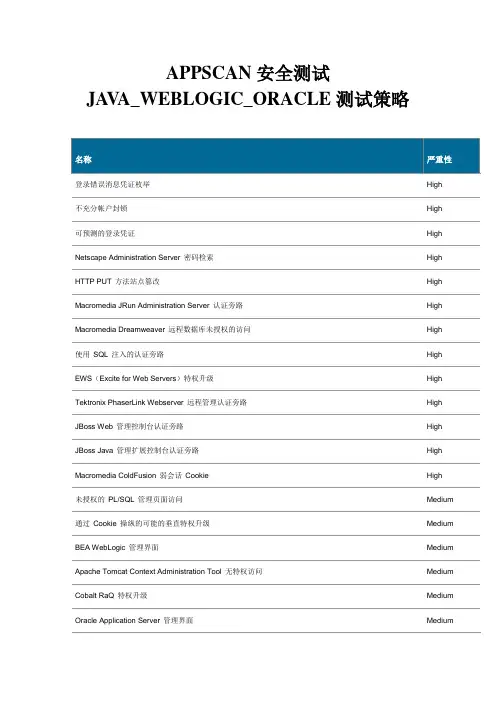
Appscan操作手册(手动探索/完全扫描的区别)1.首先下载Appscan的安装包建议现在安装appscan9.0/8.0的版本比较好2.安装Appscan二、操作流程1.双击图标,打开Appscan软件2.打开软件后,页面显示如下:3.选择“文件-新建”,弹出如下的窗口:4.点击“常规扫描”,页面如下:5.选择“Appscan(自动或手动)”,点击下一步,如图:6.在“起始URL”处输入将要扫描的系统的URL,点击下一步,如图:7.选择“自动”,输入用户名和密码,如图:8.点击下一步,如图:9.默认,点击下一步,如图:注:一般常用的是“启动全面自动扫描”和“使用“手动探索”启动”,二者区别如下:1)启动全面自动扫描:工具自动对系统进行扫描,扫描完毕后会显示扫描结果。
不过使用此种方式扫描不全,类似插件的模块扫描不到。
2)使用“手动探索”启动:测试人员可以自由灵活的对所有模块进行扫描操作,扫描结果更加细致。
下面以手动探索为例。
10.选择“使用“手动探索”启动,点击完成。
通过浏览器打开扫描的页面,如下:11.进行测试操作,录制脚本,脚本录制完毕后,关闭浏览器。
Appscan页面显示录制的脚本信息,如下图:12.点击“导出”按钮,保存录制的脚本,关闭窗口。
点击“文件-导入-探索数据”,选择刚才录制的脚本。
13.脚本添加完毕,如下图:14.点击“扫描-继续仅探索”15.弹出如下窗口:16.选择“是”,保存扫描结果后,开始进行扫描操作。
17.扫描停止后,点击“扫描-仅测试”,如下图:18.开始进行安全测试,捕获漏洞,如下图:注:下方显示扫描进度。
19.扫描完毕后,扫描界面显示如下图:注:1)界面中间显示存在的漏洞类型,展开可查看漏洞的URL;2)右侧显示具体的漏洞信息,可查看详情20.点击界面的“报告”按钮,如下图所示:21.勾选“在每个问题之后加入分页(PDF)”,勾选左侧的全部信息(为使报告更加详细),如下图:22.点击“保存报告”,可将报告保存到本地电脑。
【安全性测试】解决关于appscan基于登录会话检测失败问题
有些问题久了忽然就想通怎么解决了,很神奇。
这次要说的是,关于appscan⽆法检测到会话的问题,因为在百度上⼀直找不到相关的解决⽅法,这个问题困扰了我很久,今天终于找到⽅法解决了!
⽇常配置扫描内容:输⼊⽹址,打开记录登录信息,关闭浏览器,等待程序分析登录信息并记录到登录管理....问题就来了,登录管理提⽰了会话检测不到或未识别页⾯
PS:由于扫描是外⽹,所以打上马赛克了。
还有,我第⼀次扫描是显⽰会话未检测,然后解决了问题之后,就去扫描了,因为任务要紧嘛。
于是我双击打开会话中的⽹址:
⾥⾯基本都是乱码,没眼看。
在此时,我还专门找了相关资料,解决乱码问题,然⽽并没什么⽤处。
于是,想到了更换⼀个⽹址来充当检测会话。
⾸先先把激活会话检测勾选掉,这样才能copy检测模式。
然后推荐⼤家找充当检测会话的⽹址,最后往后找,⽽且这⾥也要说⼀下:但我们进⼊登录后的页⾯时,多点点⾸页,这样记录进来的⾸页地址内容会更多⼀些。
查阅了很多⽹址,然后发现 "status":200,"remark":"接⼝调⽤成功!" 这句话是作为检测会话的最好模式,⾄于为什么,这个就要⼤家对登录的了解情况了,在这不讲。
然后把这句话往检测模式⼀扔,显⽰黄⾊的⽹址表⽰都有含有相关参数,然后设置其中⼀个为“会话中”,接着点击验证即可。
最后,我们想要的结果就出来,接着配置好其他的扫描内容,就可以进⾏扫描了。
。
安全测试⼯具APPScan安装与使⽤教程⼀、安装1、右键安装⽂件,以管理员⾝份运⾏,如下图所⽰:2、点击【确定】3、点击【安装】4、选择:我接受许可协议中单位全部条款,点击【下⼀步】5、点击【安装】到该⽬录6、如果需求扫描Web services点击【是】安装该插件,如果不需要点击【否】如果只是扫描web就不需要安装7、点击【完成】8、安装完成之后把LicenseProvider.dll⽂件将它复制放到安装⽬录下覆盖原来的⼆、使⽤步骤1、打开AppScan软件,点击⼯具栏上的⽂件–>新建,出现⼀个dialog2、点击“Regular Scan”,出现扫描配置向导页⾯,这⾥是选择“AppScan(⾃动或⼿动)“,如图:3、输⼊扫描项⽬⽬标URL4、点击”下⼀步“,选择认证模式,出现登录管理的页⾯,这是因为对于⼤部分⽹站,需要⽤户名和密码登录进去才可以查看许多内容,未登录的情况下就只可以访问部分页⾯。
【⽤于登录测试项⽬站点的⽤户名及密码,例如:⽤户名:admni密码“12345】5、点击”下⼀步“,出现测试策略的页⾯,可以根据不同的测试需求进⾏选择6、点击”下⼀步“,出现完成配置向导的界⾯,这⾥使⽤默认配置,可根据需求更改,如下图:7、点击”完成“,设置保存路径,即开始扫描,如下图:扫描设置:在测试策略中,有多种不同的分组模式,最经常使⽤的是“严重性”,“类型”,“侵⼊式”、“WASC 威胁分类”等标准,根据不同分组选择的扫描策略,最后组成⼀个共同的策略集合。
测试策略选择步骤如下:1.选择缺省的扫描策略,切换到按照“类型”分类,取消掉“基础结构”和“应⽤程序”两种类型。
说明:把扫描策略置空,没有选择任何的扫描策略。
在分组类型中选择“类型”分类,类型分类中只有两种类型:“基础结构”和“应⽤程序”,可以快速全部都取消掉。
2.分组类型,切换到“WASC威胁分类”,选择“SQL注⼊”和“跨站点脚本编制”。